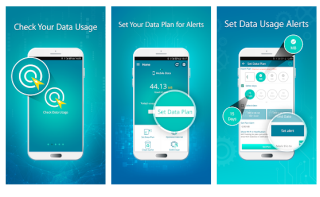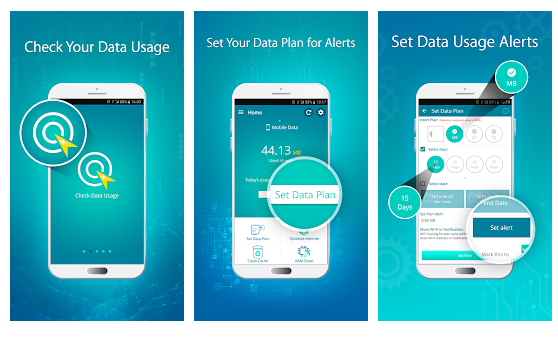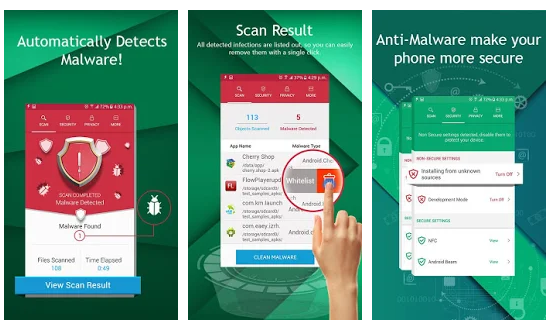Met de prevalentie van malware moet elke smartphonegebruiker weten hoe hij zijn apparaat kan beschermen. Met informatie, documenten, foto's en video's die we op onze telefoon bewaren, is het essentieel om ervoor te zorgen dat u uw gegevens niet verliest aan malware of apparaatbeschadiging.
Zelfs malware is wijdverbreid, mensen hebben de neiging om het onderwerp te negeren of hebben er minder kennis van. Laat staan dat u weet hoe u kunt zien of uw telefoon malware bevat of wat u moet doen als er malware op uw telefoon staat. Meestal zijn uw contacten, wachtwoorden, foto's en andere belangrijke documenten zichtbaar tegen de tijd dat u weet dat uw apparaat is gehackt.
In dit bericht laten we u weten hoe u uw smartphone op malware kunt controleren met gedetailleerde stappen om te handelen als uw telefoon malware bevat.
Wat kan malware op uw telefoon doen?
Meestal wordt malware naar je telefoon gestuurd met het motto om geld te krijgen. Malware kan zich op uw telefoon verbergen en uw informatie stelen en naar hackers sturen. Het kan adware installeren waardoor u apps kunt downloaden of webpagina's kunt bekijken. Met malware op uw apparaat kunnen hackers de controle over uw smartphones overnemen en uw informatie ertoe brengen deze te misbruiken of te verkopen op het dark web.
Tekenen dat u moet zien of uw telefoon een malware-aanval heeft
1. Je apparaat of apps doen grappig
Als uw apps op u crashen en het systeem niet reageert zoals het zou moeten, kan dit een teken zijn van malware. Foutmeldingen, het sluiten van apps en andere vreemde activiteiten kunnen de signalen zijn waar u op moet letten. Dit alles kan te wijten zijn aan kwaadaardige code die de processen op de achtergrond verstoort.
Als malware de controle over uw systeem of app heeft overgenomen, heeft het toegang tot de machtigingen die u aan de app hebt gegeven. U kunt deze tekens opmerken. Een ander teken kan een verwarmde telefoon zijn, een lege batterij, problemen met bellen, berichten die zijn veroorzaakt door malware die op uw smartphone is geslopen.
Als u bovengenoemde dingen ervaart, moet u weten wat u moet doen:
- Zorg er altijd voor dat je een app uit de Google Play Store of App Store installeert.
- Controleer de app-machtigingen en zorg ervoor dat u geen toegang hebt verleend tot de dingen die u niet wilt.
- Verwijder apps die u niet wilt.
2. Bellen en sms'en met onbekende nummers
Willekeurige oproepen ontvangen van internationale nummers kan een teken zijn dat malware berichten verzendt of belt. Dit type malware wordt meestal geïdentificeerd onder de Android/TrojanSMS- familie die zich snel verspreidt.
Nu je twijfelt of je Android/TrojanSMS- familietype malware hebt, volg dan deze stappen:
- Houd onbekende nummers in je sms- en belgeschiedenis in de gaten.
- Download geen apps van niet-officiële bronnen
3. Verschil in gegevensgebruikspatroon
Controleer het datagebruik om te weten of uw telefoon malware is. Als u merkt dat er een overmatige hoeveelheid gegevens op uw apparaat wordt gebruikt, bestaat de mogelijkheid van malware op uw telefoon. Schadelijke inhoud of app kan uw data-abonnement gebruiken om informatie te verzenden of te ontvangen naar hackers die het beheren.
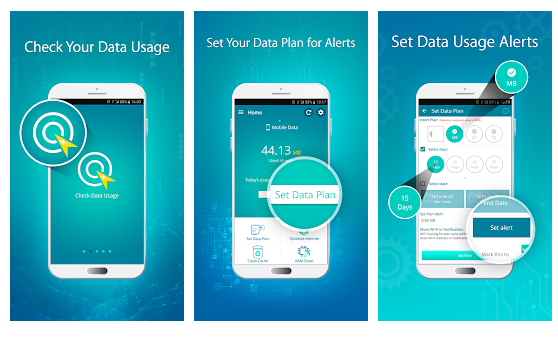
Om het datagebruik te beheren, wijzigt u de instellingen voor mobiel datagebruik of u kunt een app downloaden, Datagebruik controleren . U kunt het data-abonnement instellen en het gebruik van uw internetabonnement optimaliseren. De tool kan ook cache verwijderen en uw RAM optimaliseren. De app houdt mobiel en wifi-gebruik in de gaten en bespaart geld.
4. Plotselinge pop-ups
Als je uit het niets pop-ups en meldingen krijgt, samen met ongewenste waarschuwingen die vastlopen op je systeem, dan bevat je telefoon mogelijk malware. Zoek ook naar onbekende bladwijzers, snelkoppelingen naar websites en spamberichten.
Deze pop-ups kunnen het RAM-geheugen van uw apparaat vertragen en meldingen kunnen malware op uw telefoon binnenbrengen.
5. Ongewenste apps
Zoek naar illegale en kloon-apps die op uw smartphone zijn geïnstalleerd en verwijder ze. Deze apps kunnen een trojan bevatten of meer malware op uw telefoon brengen. Zorg ervoor dat u ook de bestanden met betrekking tot de app verwijdert.
Nu je tot de conclusie bent gekomen dat je telefoon is geïnfecteerd, laten we weten wat je moet doen als je malware op je telefoon hebt.
Wat te doen als uw smartphone malware bevat?
U kunt deze stappen volgen om verder verlies te voorkomen:
- Schakel uw telefoon uit en start opnieuw op in de veilige modus:
Houd de aan/uit-knop ingedrukt. U krijgt de optie Uitschakelen op het scherm. Houd de knop Uitschakelen ingedrukt en uw apparaat zal opnieuw opstarten in de veilige modus . Zodra uw apparaat opnieuw is opgestart, ziet u de veilige modus onder aan het scherm.
- Verwijder de kwaadaardige of zich slecht gedragende app:
Als u verdachte apps op uw telefoon ziet, moet u deze verwijderen door ze vast te houden en te slepen. Dit zal de schade niet ongedaan maken, maar juist stoppen.
- Controleer uw geïnstalleerde apps om te weten dat ze geïnfecteerd zijn:
Als uw telefoon malware bevat, bestaat de kans dat deze uw geïnstalleerde apps heeft geïnfecteerd. Verwijder of verwijder alle geïnfecteerde apps.
- Gebruik een antimalware-app
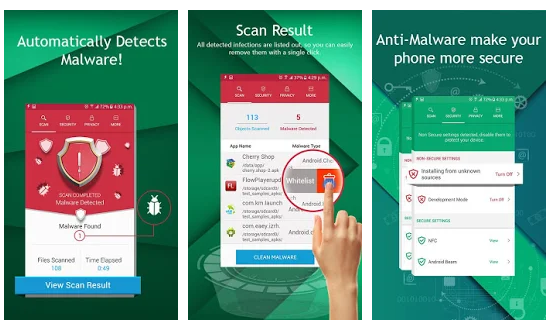
Installeer een antimalware-app zoals Systweak Anti-Malware om uw apparaat tegen malware te beschermen. Als uw apparaat is geïnfecteerd, installeert u de app en scant u uw apparaat. De app wordt geleverd met geavanceerde algoritmen die elk type kwaadaardige dingen kunnen detecteren en beschermen. Het werkt regelmatig een database bij om ervoor te zorgen dat uw apparaat altijd beveiligd is.
Hoe u uw apparaat in de toekomst kunt beschermen tegen malware?
Om te voorkomen dat malware uw apparaat aanvalt, moet u een proactieve benadering gebruiken om uw gegevens en uw apparaat te beschermen :
- Maak regelmatig een back-up van uw gegevens.
- Werk het besturingssysteem en de apps van uw smartphone bij naar de nieuwste versies.
- Download apps uit de officiële app store of play store.
- Zet een schermvergrendeling of een wachtwoord dat moeilijk te ontcijferen is.
- Jailbreak of root uw apparaat niet.
- Versleutel uw gegevens.
Op deze manier kunt u dus weten of uw telefoon malware bevat. Als de checklist wijst op malware op uw smartphone, kunt u de stappen volgen en uw apparaat beschermen.
Heeft het u geholpen om te bepalen of uw telefoon malware bevat, deel dan uw ervaring in de opmerkingen hieronder.